Esistono due versioni di Google ReCaptcha. Puoi aggiungerli al tuo sito Web WordPress con Recensione WP Ultimate senza alcun problema. Aiuta i tuoi visitatori o utenti a farlo pubblicare recensioni in modo sicuro.
Ora controlla la documentazione e impara!
Come aggiungere Google ReCaptcha #
Prima di iniziare assicurati di averlo installato e attivato Recensione WP Ultimate E WP Ultimate Revisione Pro nella dashboard di WordPress.
Cominciamo..
Aggiunta di Google ReCaptcha (V2) #
Per aggiungere Google ReCaptcha V2, devi prima generare le chiavi. Puoi farlo da Sito di Google reCaptcha.
PASSO 1 #
- Assegna un nome all'etichetta
- Seleziona Sfida (v2)
- Metti il tuo dominio
- Invia
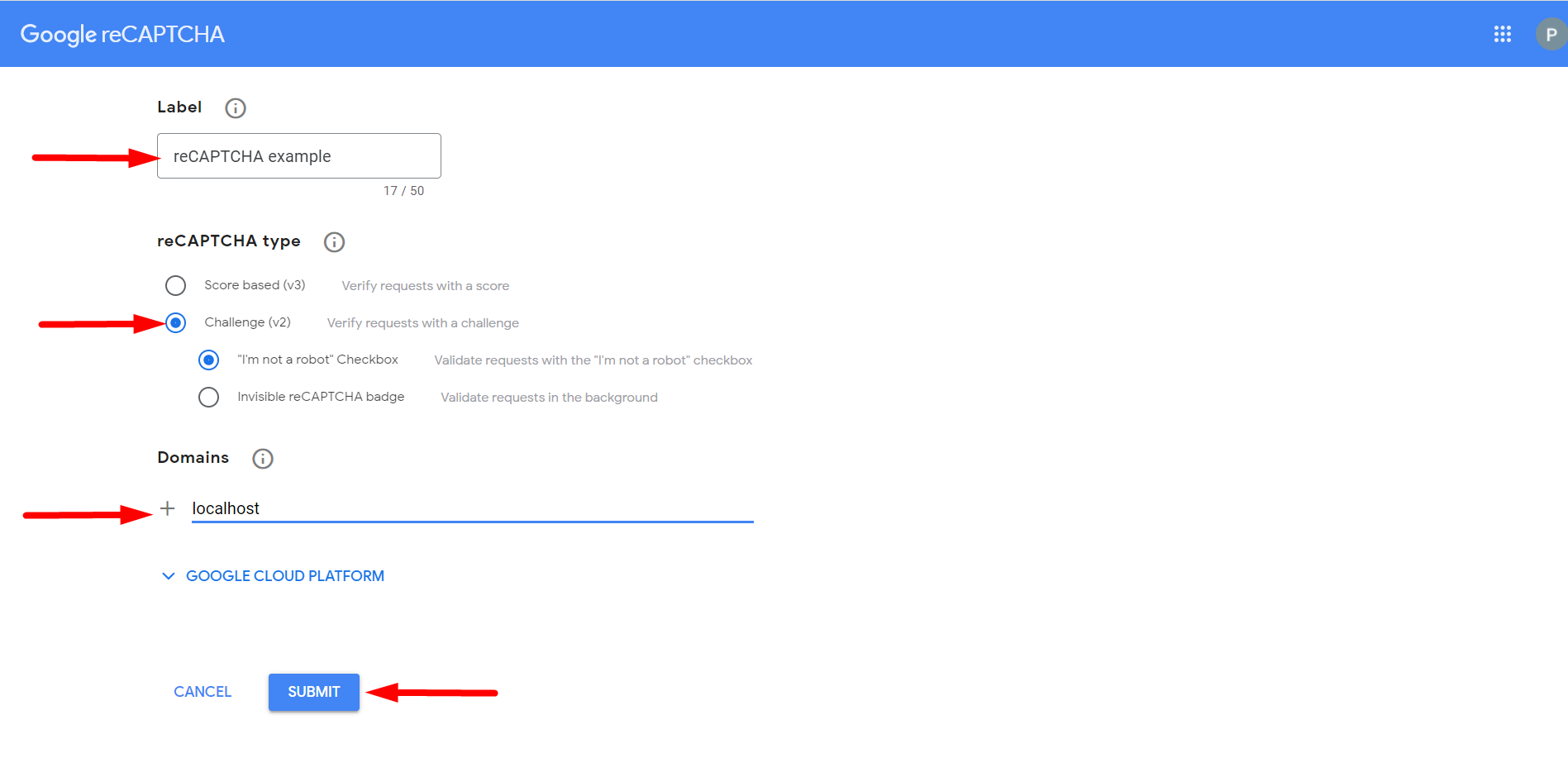
Ora copia le chiavi per usarle in seguito.
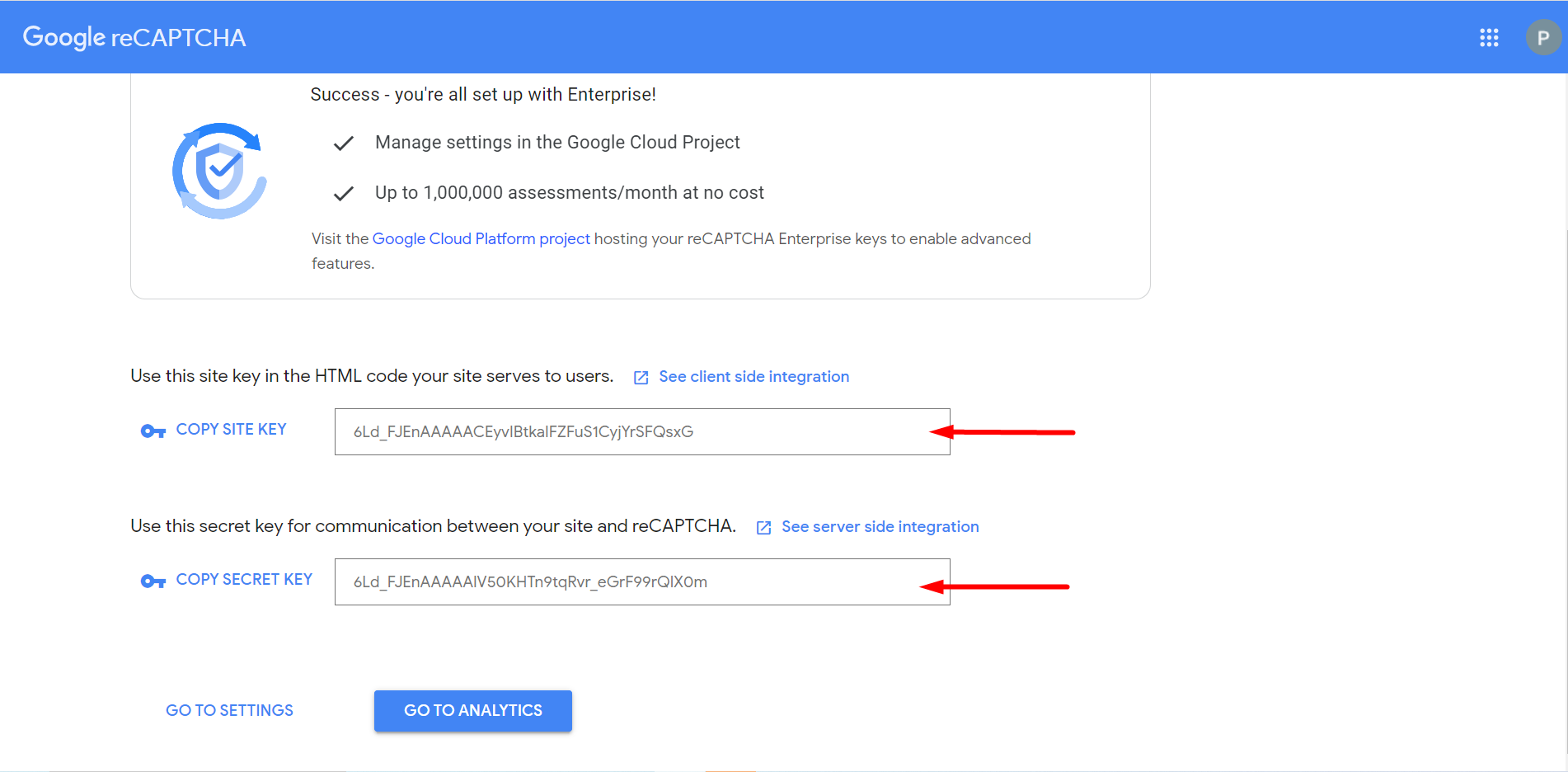
PASSO 2 #
Dal tuo WordPress nella dashboard trova Recensioni WP -> Impostazioni
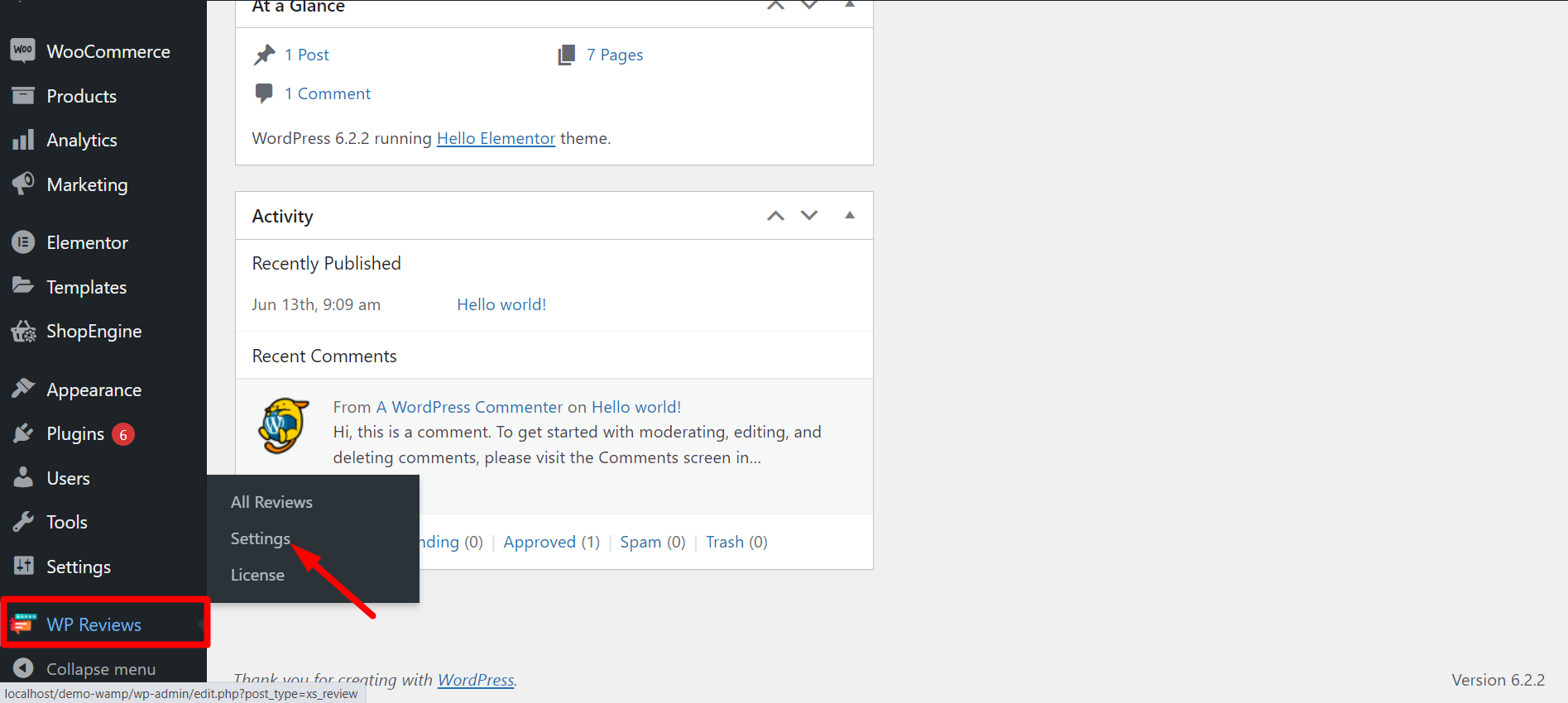
PASSO-3 #
- Vai alla scheda reCaptcha
- Abilita reCaptcha
- Seleziona la versione (reCAPTCHA V2)
- Incolla la chiave del sito che hai copiato in precedenza
- Incolla la chiave segreta che hai copiato prima
- Salvare le modifiche
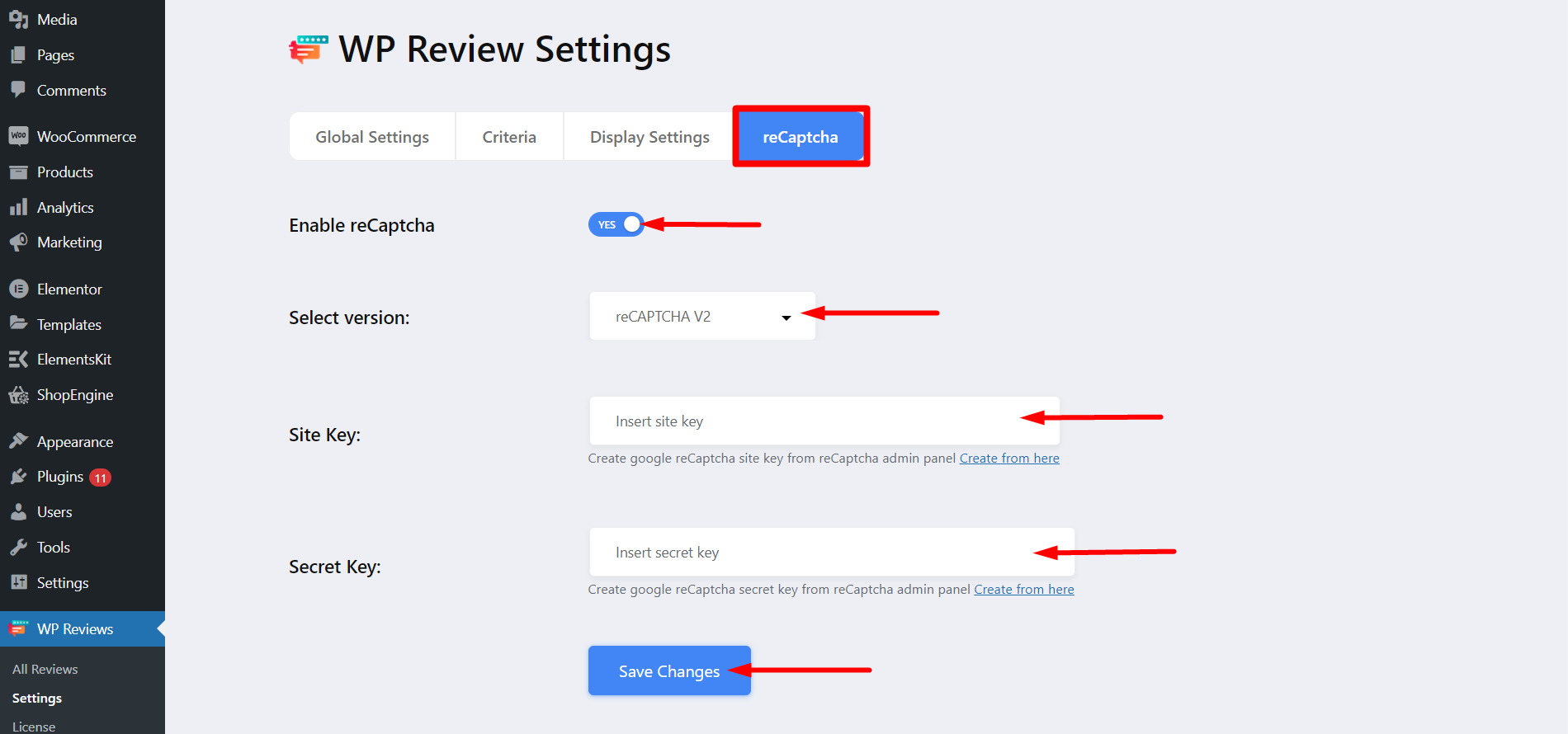
Se non hai generato le chiavi, find Crea da qui e clicca, ti porterà al sito Google reCaptcha.
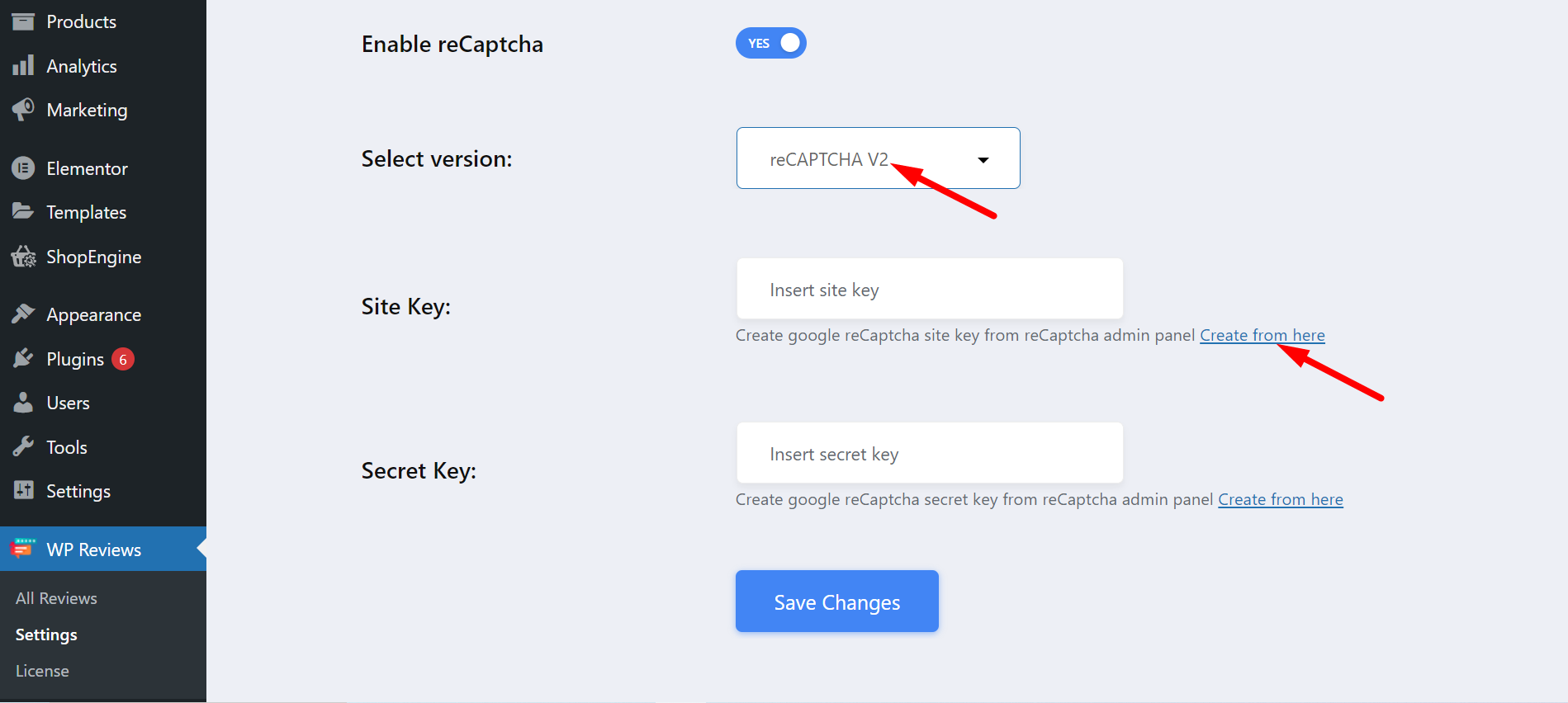
Aggiunta di Google ReCaptcha (V3) #
Per impostare reCaptcha V3 sul tuo sito web, devi ripetere tutti e tre i passaggi della V2. Ricorda, devi selezionare V3 per tutte le opzioni invece di V2. Infine, riponi con cura le chiavi.
Seleziona V3 in questo modo 👇
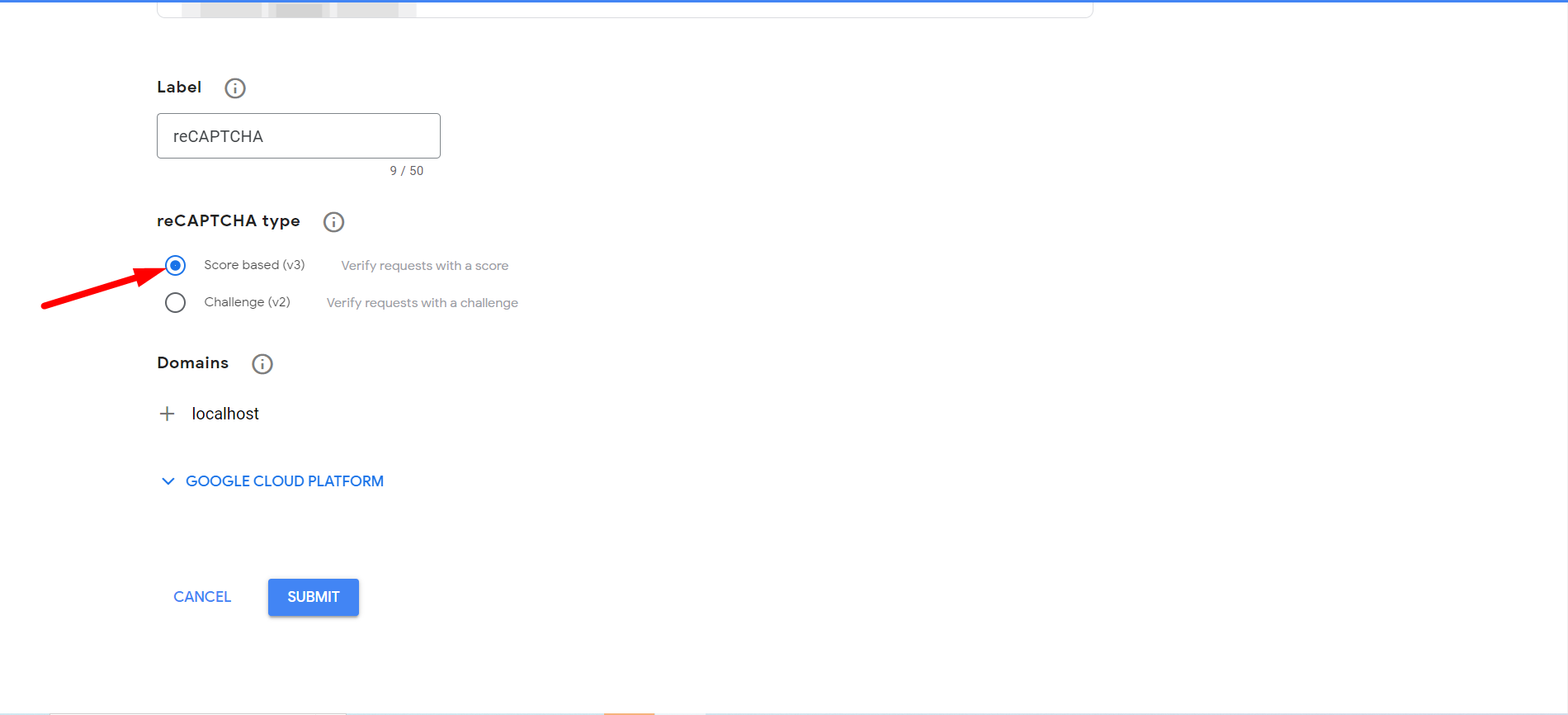
Controlla le impostazioni di reCaptcha #
Controlla reCaptcha V2, ecco qua –
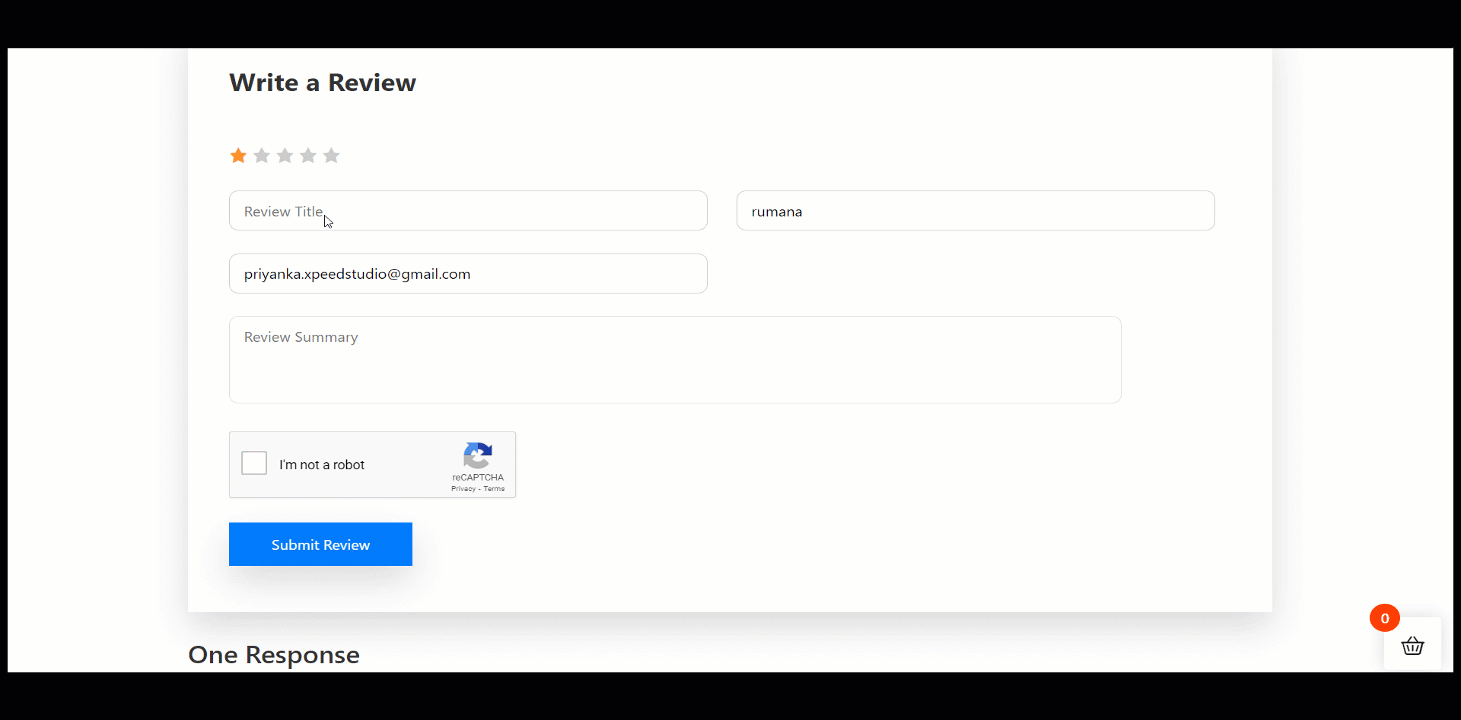
Tuttavia, reCaptcha V3 significa che un modulo è protetto da spam e attività fraudolente. L'utente non deve fare nulla manualmente per inviare il modulo, come abbiamo visto in reCaptcha V2.
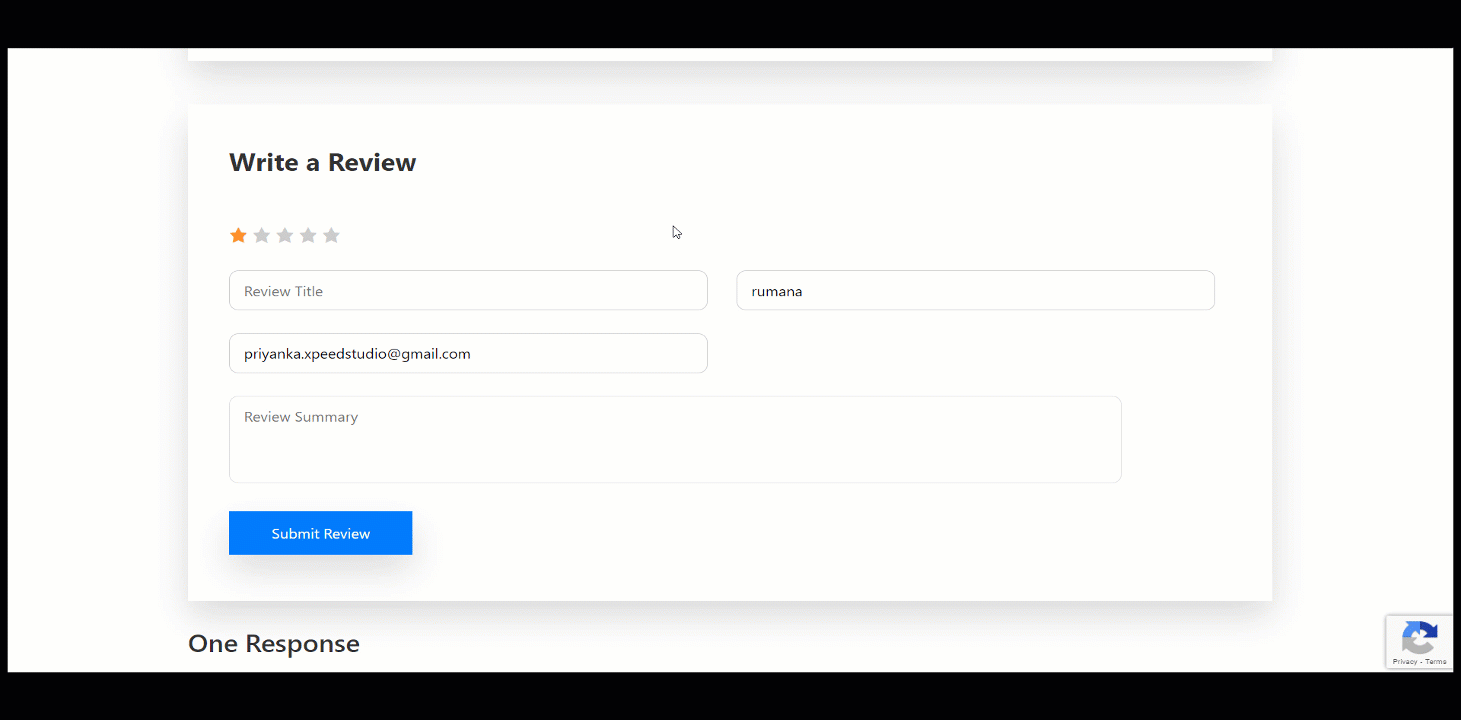
Questo è! Segui i passaggi e aggiungi facilmente reCaptcha al tuo sito WordPress.




